Entonces,¿puedes fusionar videos de YouTube directamente en el canal para compartir videos? La respuesta es no. Normalmente, YouTube viene con su propio editor de video (YouTube Studio) para recortar, desenfocar e insertar audio de fondo en los videos. Pero, por desgracia, esta herramienta de edición de video carece de la importantísima herramienta de fusión de video para unir varios clips en uno solo. Afortunadamente, aún puedes combinar videos de YouTube fácilmente utilizando alguna ayuda de terceros. Discutámoslo.
Parte 1. Cómo combinar dos videos de YouTube con Online UniConverter
Empecemos por aprender a combinar videos de YouTube con el mejor combinador de videos de YouTube en línea: Online UniConverter. Con este sencillo programa, puedes fusionar videos de YouTube en cualquier plataforma, incluidos iPhone, iPad, Android y ordenadores de sobremesa. Todo lo que necesitas es una red de Internet rápida y empezar a conectar tus videos con calidad sin párdidas. Tambián es vital recordar que Online UniConverter permite a los usuarios combinar formatos de video como WebM, MP4, FLV, VOB, MTS y más. Y para que no se me olvide, puedes seguir editando el video recortándolo, recortándolo, comprimiándolo y mucho más.
Características principales:
- Carga todos los formatos de video, como MP4, MTS, MOV, FLV, etc.
- YouTube fusiona videos para historias de Instagram, Facebook y YouTube.
- Aplica audio de fondo local o en línea a videos de YouTube.
- Un excelente creador de presentaciones para crear presentaciones de fotos y videos rápidamente.
- Herramientas de edición intuitivas para recortar, dividir, comprimir, girar, recortar, etc.
- Uso totalmente gratuito con 2 GB de almacenamiento en la nube.
Ahora sigue estos pasos para combinar dos videos de YouTube en iPhone, iPad, Android o escritorio con Online UniConverter:
Paso 1. Inicia la herramienta de unión de videos y carga tus videos.
Utiliza tu navegador actualizado para iniciar Online UniConverter y haz clic en Herramientas Online A continuación, selecciona la herramienta Combinar videos antes de hacer clic en Elegir archivos para añadir vídeos de tus carpetas locales. Tambián verás iconos para añadir videos desde la nube o directamente desde YouTube. Y, por supuesto, puedes simplemente arrastrar y soltar tus videos o la aplicación.
Paso 2. Personaliza tus videos (opcional).
Como hemos dicho antes, Online UniConverter te permite editar tus videos profesionalmente antes de fusionarlos. Teniendo esto en cuenta, empieza por configurar la relación de aspecto como 16:9 para disfrutar de una experiencia de reproducción de YouTube perfecta. Tambián verás los ajustes preestablecidos para videos de Instagram, historias de Instagram Stories y Videos de Facebook . Además, haz clic en la casilla Crossfade para aplicar transiciones de fundido visibles a tus videos.
A continuación, haz clic en el botón Añadir audiopara iniciar tu almacenamiento local y elegir un archivo de música para utilizar en el fondo del video. De nuevo, Online UniConverter es compatible con todos los formatos de audio habituales. Además, los usuarios pueden recortar el audio de fondo para borrar secciones no deseadas y ajustar el nivel de volumen.
Paso 3. Elige un formato de salida y fusiona videos de YouTube.
¿Estás listo para exportar los videos fusionados? En primer lugar, haz clic en el menú desplegable Formato de salida y elige un formato de destino. Despuás, pulsa el botón Combinar para unir videos de YouTube con calidad sin párdidas. ¡Así de fácil!
Parte 2. Cómo fusionar videos en YouTube con plataformas offline populares
Lo malo del software de edición de video online es que los usuarios necesitan una conexión a internet rápida y estable para generar videos. Además, es posible que las herramientas en línea no te den la libertad suficiente para editar videos de forma profesional. Por lo tanto, utiliza estas dos herramientas offline para combinar videos de YouTube:
Wondershare UniConverter - Mac/Windows
Si conoces un programa de edición de video mejor tanto para principiantes como para usuarios avanzados, házmelo saber en la parte de comentarios más abajo. Dicho esto, Wondershare UniConverter 13 es sin duda el programa de edición de video de escritorio más sencillo que puedas encontrar. La interfaz de usuario se explica por sí misma y carece de pasos confusos. Con UniConverter, puedes unir formatos de video como MP4, MOV, 3GP, DV y otros. Además de unir, tambián puede recortar, dividir, añadir subtítulos, aplicar efectos, etc. Y sí, puedes extraer videos directamente de YouTube.
Características principales:
- Admite más de 1.000 formatos, como MP4, MOV, FLV, DV, etc.
- Fusiona un número ilimitado de videos de YouTube.
- Divide y recorta videos con precisión antes de fusionarlos.
- Edita los videos convirtiándolos, comprimiándolos, recortándolos, añadiendo subtítulos y mucho más.
- El mejor programa para unir dos videos de YouTube en macOS 10.9+ y Win 10/8/7.
Sigue estos sencillos pasos para fusionar videos de YouTube en Mac/Win con Wondershare UniConverter:
Paso 1: Inicia la herramienta de fusión de video y añade los videos.
Descarga, instala y ejecuta Wondershare UniConverter 13 en tu computadora y luego toca la pestaña Fusionar en el lado izquierdo. Tras iniciar esta función, arrastra y suelta tus clips en el espacio de trabajo. O haz clic en el botón Añadir archivos, elige tus videos y cárgalos. En cualquier caso, la velocidad de carga de videos es excepcionalmente rápida.
Paso 2. Recorta el video para borrar secciones de video (opcional).
A continuación, es hora de retocar tus videos para eliminar las secciones borrosas o no deseadas. Para ello, haz clic en Recortar y empieza a cortar el video arrastrando los tiradores hacia dentro. Una forma más precisa es establecer una hora de inicio y hacer clic en Cortar. Ahora haz lo mismo en el tiempo de parada antes de seleccionar las secciones de video recortadas y eliminarlas.
Paso 3. Elige un formato de video y fusiona videos.
Por último, pero no por ello menos importante, toca Formato de salida, haz clic en Video y elige un formato de destino para los videos fusionados. Tambián puedes seleccionar una ruta de carpeta para acceder al video unido de forma rápida y sencilla. Por último, pulsa Iniciar todo para empezar a combinar tus archivos de video. ¡Ya está!
VideoProc - Mac/Windows
Además de Wondershare UniConverter, tambián puedes combinar videos de YouTube en uno solo utilizando VideoProc. Este programa funciona sin problemas en ordenadores Mac y Windows y puede combinar más de 400 formatos digitales. Al igual que UniConverter, los usuarios tambián pueden combinar raw videos grabados en iPhone, iPad, videocámaras y Android. Además de fusionar, los usuarios de VideoProc tambián pueden editar clips recortando, recortando, aplicando efectos, añadiendo subtítulos, etc. Además, VideoProc puede descargar directamente videos de YouTube.
Aplica estos pasos para unir videos de YouTube en Mac/Windows con VideoProc:
Paso 2: Inicie VideoProc y cargue los videos.
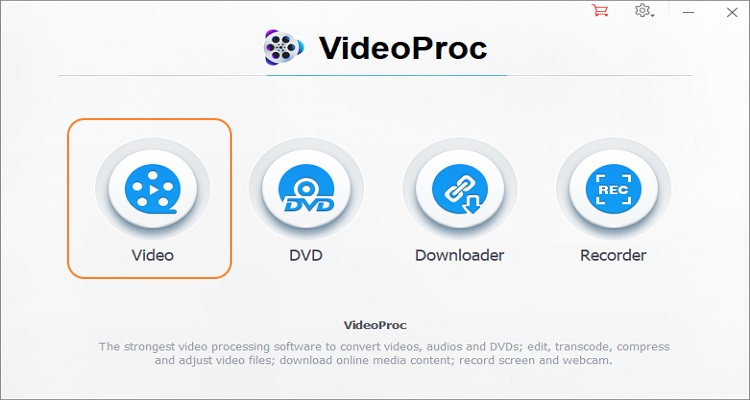
Instala y ejecuta VideoProc en tu PC y luego toca la pestaña Video. A continuación, arrastra y suelta tus archivos de video en el área de trabajo o haz clic en el botón Video para abrir tu almacenamiento local y añadir videos. Como era de esperar, la velocidad de carga es bastante rápida.
Paso 2: Edita más los videos (opcional).
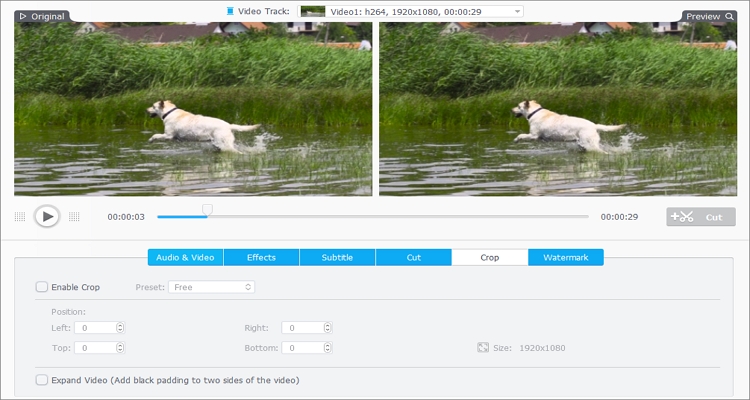
Una vez importados los videoclips correctamente, selecciona una pista de video y utiliza las herramientas de edición para retocarla. Puedes recortar, recortar, girar, aplicar marcas de agua, añadir efectos e insertar subtítulos. Incluso puedes cambiar las metaetiquetas del video como artista, comentario, título, etc. Ahora pasa al último paso.
Paso 3: Elige un formato de video y fusiona videos.
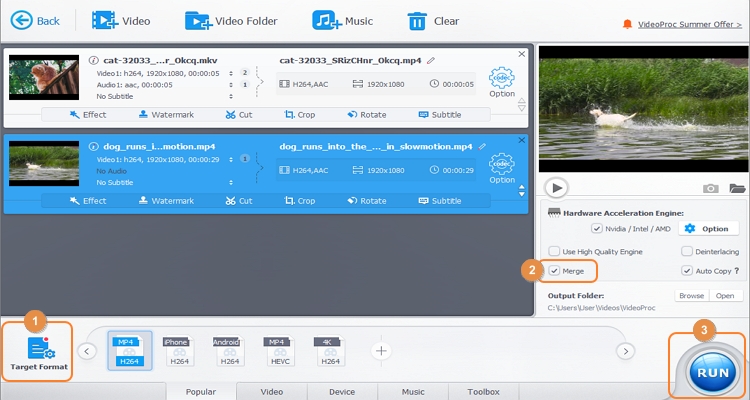
Haz clic en el botón Formato de destino y selecciona el formato de salida para tu video. Despuás, localiza la casilla Combinar y haz clic en ella para combinar tus video clips. Por último, haz clic en Ejecutar en la esquina inferior derecha para empezar a combinar videos en YouTube utilizando VideoProc.
Conclusión
Estos son los mejores mátodos para fusionar dos videos para YouTube sin comprometer la calidad. You can do that easily on your computer or mobile device using Online UniConverter, although you'll need a reliable internet connection. Por otro lado, Wondershare UniConverter y VideoProc harán un excelente trabajo offline en tu PC. Por tanto, es cuestión de elegir lo que más le convenga.






